ТОП-8 как добавить ссылку в сторис (9 лайфхаков + 5 ошибок)
С помощью ссылки Вы можете повысить количество просмотров в своем профиле и увеличить посещаемость и число покупок на других ресурсах. И не верьте, если Вам говорят, что добавить её можно только если у Вас N-ое количество подписчиков. Они Вам нагло врут. Я раскрою восемь способов, как добавить ссылку в инстаграм сторис.
Если есть 10к подписчиков
Если у Вас есть такое количество подписчиков, значит Вам доступна функция добавления внешней ссылки с любого ресурса.
Копируйте адрес на ресурс, перейдите в instagram. Сделайте фото или добавьте уже созданное, затем в верхней панели найдите значок скрепки. Оказавшись в следующем окне, кликните «ссылка на сайт», после вставьте её и нажмите «готово».
Создаем ссылкуПодскажите подписчикам, что для перехода необходимо смахнуть вверх. Используйте текст или анимацию. Как только история будет загружена, подписчики смогут совершать действие. Например, салон красоты может размещать в сторис расписание работы мастеров и переводить подписчиков в сервис онлайн записи.
Например, салон красоты может размещать в сторис расписание работы мастеров и переводить подписчиков в сервис онлайн записи.
Если нет 10к подписчиков
Если нет столько подписчиков, то разместить активную ссылку в инстаграм истории тоже возможно, и сейчас мы разберем способы это сделать.
Способ 1. Упоминание
Этот способ подойдет, если Вы планируете отметить человека или аккаунт компании.
Зайдите в сторис, подберите подходящие фото, видео материалы или создайте новые. Затем в верхней панели кликните по значку с эмоджи. В открывшемся окне выберете упоминание.
Затем введите имя пользователя, профили появятся под строкой, выберите нужный. Далее у Вас появится строчка с ссылкой профиля. Вы можете изменить цвет, нажав несколько раз на упоминание и разместить там, где удобно.
Отмечаем профильСпособ 2. Ссылка на пост
Для того, чтобы поделиться с друзьями постом, не надо делать скрины и писать инструкцию, можно просто добавить ссылку на пост в сторис.
Для этого под постом, которым хотите поделиться, нажмите на значок с самолетом. Выберите «добавить публикацию в историю», оформите и опубликуйте.
Отправляем постНебольшая фишечка: если нажмете на пост в истории перед загрузкой, тогда он выделится в рамку, нажмите еще раз — и рамка исчезнет.
Делаем рамкуВажно. Хотите продавать в инстаграм 5 новым клиентам ежедневно? Тогда рекомендуем Вам использовать массовые подписки и лайки, которые считаются самым выгодным способом для привлечения подписчиков и покупателей. Главный помощник для массовых действий – это Instaplus.pro. Кликайте и тестируйте сервис -> Instaplus.pro (“INSCALE” скидка 20%).
Способ 3. Ссылка на сторис
Вы можете разместить историю, на которой Вас отметили, и на ней будет ссылка для перехода в изначальный аккаунт.
Когда пользователь упомянет Вас в своей истории, в директе у Вас появится сообщение об этом. Открыв это сообщение, Вы сможете добавить эту историю к себе в профиль.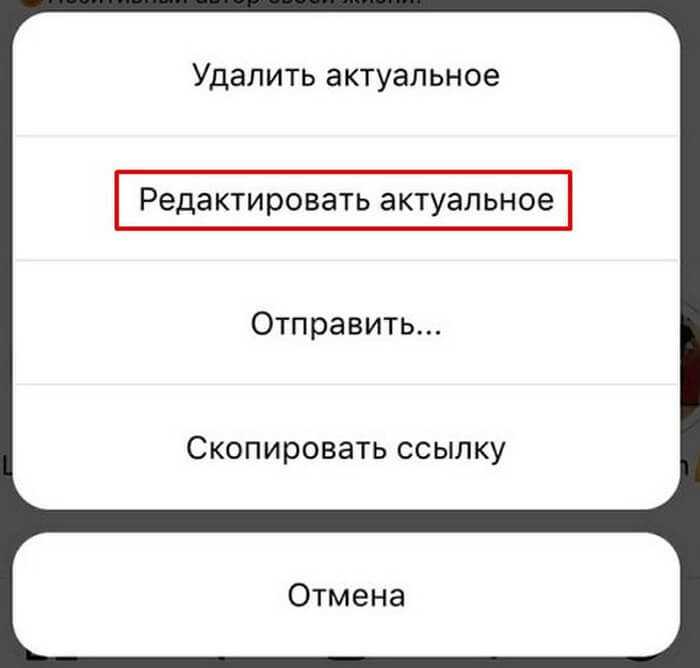
Далее Вы можете изменить фильтр, подписать текст, увеличить сторис. Чтобы перейти по адресу, нужно просто чуть дольше нажать на изображение, и появится окошко для перехода.
Способ 4. Ссылка в виде текста
Конечно, можно скопировать ссылку с любого ресурса и вставить. Но сразу предупреждаю, что она будет некликабельной, то есть нажать на нее и перейти на сайт не получится. Такой способ размещения подходит, если адрес короткий и легко запоминается.
Копируйте ссылку, перейдите в сторис, выберите материал из галереи или создайте новый и нажмите «Аа», т.е. вставить текст. Затем вставьте ссылку в поле ввода текста.
Вставляем адресОпять же, если хотите выделить ссылку в рамку, нажмите на нее и выберите цвет выделения из палитры внизу.
ФорматированиеИнтересно. Хотите снимать крутые истории на телефон, чтобы увеличить охваты? Тогда рекомендую пройти специальный курс, на котром Вы научитесь снимать и монтировать оригинальные и профессиональные видео за несколько минут.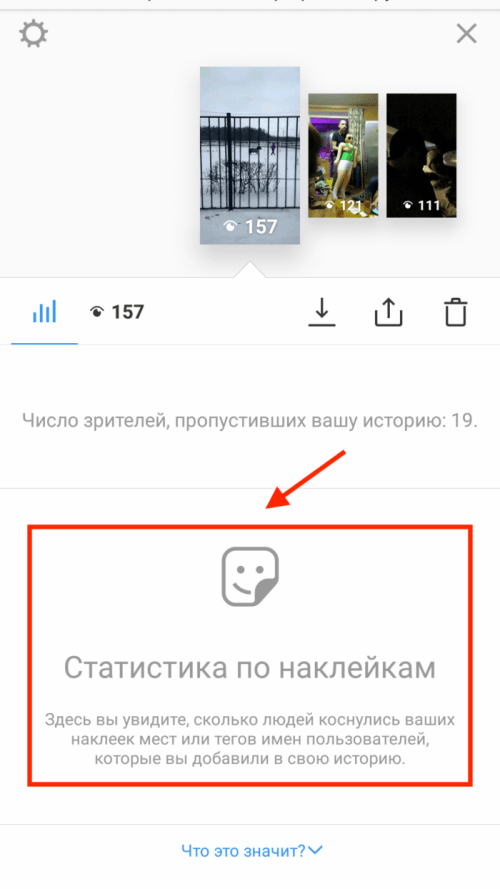
Способ 5. Ссылка на IGTV
Да, на видео в IGTV каналах также можно ссылаться в сторис. Вы можете размещать так, например, свои видео, увеличивая количество просмотров.
Выберите видео на IGTV канале, это может быть Ваш канал или любой другой. Откройте его и кликните на значок с самолетиком. Затем добавьте видео в историю.
Добавляем видеоТеперь добавьте свои комментарии, стикеры или эмоджи. Затем сторис можно публиковать, после этого при нажатии на видео появится ссылка для его открытия.
Активная кнопкаСпособ 6. Ссылка на маску
Использование масок в instagram разнообразит Ваши истории, а самое главное — если будете постить истории со своей собственной маской, это поможет продвижению Вашего профиля.
Перейдите в сторис, выберите «обычный режим». Затем пролистните до конца стандартные маски и маски подписок, выберите значок лупы со звездочками.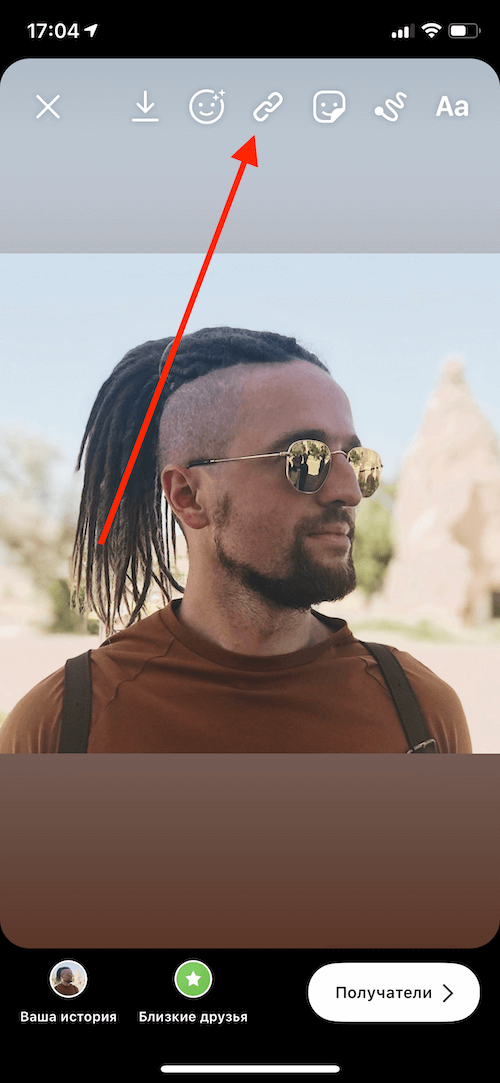
После того, как сделаете фото или запишите видео с маской, добавьте текст или стикеры — что хотите, и опубликуйте. Ссылка на маску появится в левом верхнем углу под Вашим именем.
Делимся маскойСпособ 7. Через фейсбук
Этот способ уже посложнее. Если Вы пользуетесь рекламным кабинетом в Facebook, то у Вас есть возможность добавить ссылку в объявление через него. Если Вам еще нужно завести кабинет, то об этом в другой статье. Я расскажу лишь по теме: как добавить ссылку на объявление в сторис.
Для этого при настройках рекламного объявления, после выбора цели, бюджета и ключевой ЦА, выберите место размещения — Инстаграм.
Выбор места публикацииПосле этого поставьте галочку напротив «Истории в Инстаграм». Кроме этого можно поделиться публикацией и в Фейсбук.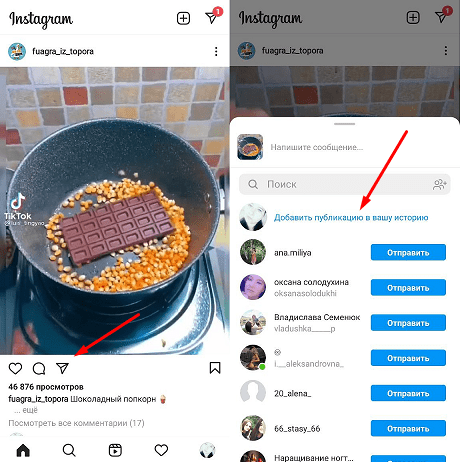
Далее Вам нужно выбрать оптимизацию и показ, отталкиваясь от Вашей цели. Например, если цель — трафик, то оптимизацию выставите «Просмотры страниц». А если цель — лайки, то «Показы».
Оптимизация показаДалее выберите формат изображения: картинка, видео, слайд- шоу и т.д. Можно еще настроить полноэкранный режим, чтобы Ваша публикация привлекла больше внимания.
Формат публикацииЗагрузите нужное изображение, редактируйте, если нужно.
РедактированиеВажно. Повышайте качество охватов и работайте только с живой аудиторией. В этом Вам поможет Spam Guard. Сервис автоматически отчистит профиль от ботов, фейков и коммерческих аккаунтов. А ещё, по промокоду «inscale» скидка 20%. Кликайте и тестируйте бесплатно -> SpamGuard
Ниже укажите место назначения — «сайт», вставьте нужную ссылку и оформите призыв к действию. Здесь же можете настроить цвета фона в Вашей будущей истории.
Чтобы посмотреть, как будет выглядеть объявление, нажмите «Проверка», и если все хорошо — кликайте «Опубликовать».
Проверка публикации
По теме:
Реклама в Инстаграм Сторис: пошаговая инструкцияЧто ещё нужно знать
На такую банальную тему, вроде бы, нечего говорить, но всё же я нашла несколько моментов, которые у Вас всё равно возникают.
Лайфхакушки
Они же фишечки, фишульки и рекомендашки… А если серьёзно, то вот список того, что поможет Вам сделать Вашу ссылку ещё интереснее и эффективнее.
- Интрига. Пообещайте в сторис, что свайпнув, пользователи получат эксклюзивный контент, скидочные промокоды или результаты проведенного в Вашем блоге конкурса;
- Продвижение. Если Вы хотите продвигать свой сайт, то создавайте ссылку с utm-меткой. Так через аналитику Google и Яндекса Вы сможете отследите трафик из Инстаграма;
- Подробности.
 Расскажите больше полезной информации о ресурсе, куда Вы направляете своих подписчиков. Это создаст доверие, и переходы по Вашей ссылке увеличатся;
Расскажите больше полезной информации о ресурсе, куда Вы направляете своих подписчиков. Это создаст доверие, и переходы по Вашей ссылке увеличатся; - Сохраните сторис. Этим Вы привлечете еще больше посетителей на свой ресурс, сайт рекламодателя или Вашего партнера;
- Дополнителные показатели. Прикрепляйте свайп на Вашу историю и смотрите в статистике новые показатели: количество кликов и переходов.
Ошибочки
Скорее всего у Вас могут возникнуть в ходе работы следующие ошибки. Хотя, может и не возникнут. Но лучше знать и быть на чеку, чтобы потом не рвать волосы на голове.
На правах рекламы
- Отсутствует значок скрепки. Даже при 10К подписчиков у Вас может отсутствовать значок скрепки. Причина может быть в том, что Вы когда-то пользовались сервисами накрутки подписчиков или не перешли на бизнес-профиль;
- Swipe Up не работает.
 Возможно, Вы не прикрепили ссылку или возникла техническая ошибка, проверьте настройки или немного подождите, даже instagram может ошибаться;
Возможно, Вы не прикрепили ссылку или возникла техническая ошибка, проверьте настройки или немного подождите, даже instagram может ошибаться; - Не можете пройти по ссылке со своего аккаунта. Тестировать ссылку необходимо с другого, внешнего аккаунта. Возможно, у Вас есть второй аккаунт или попросите протестировать кого-то из знакомых;
- Отсутствует символ самолетика. Обновите инсту. Он часто вносит изменения в свой интерфейс и функционал, поэтому требует регулярного обновления.
коротко о главном
Мы разобрались, как добавить ссылку в инстаграм сторис. Теперь Вы можете смело делиться с подписчиками интересной и полезной информацией. А для блогеров или коммерческих аккаунтов это еще одна возможность привлечь трафик на сайт или другие соцсети. Напоследок повторим еще раз все способы ссылки:
1. Упоминание;
2. На пост;
3. На сторис;
4. В виде текста;
5.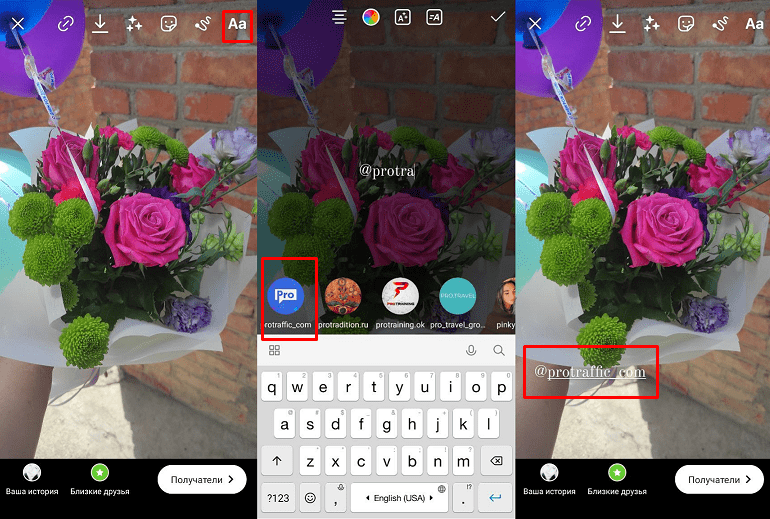 На IGTV;
На IGTV;
6. На маску;
7. Через Фейсбук;
8. Через закреп.
По теме:
Идеи для сторис 150+ с примерами от блогераКак добавить ссылку на историю в Instagram
к Хема Двидар
Не все могут добавлять ссылки на истории, но если можно, это легко
В этой статье объясняется, кто может добавить ссылку на историю Instagram и как это сделать. В нем также рассказывается, как подать заявку, чтобы стать проверенным пользователем Instagram.
Как разместить ссылку в истории в Instagram
Если у вас не менее 10000 XNUMX подписчиков или вы являетесь проверенным пользователем Instagram, вы можете добавить ссылку на свою историю для продвижения своего веб-сайта, блога или даже канала YouTube.
В приложении Instagram коснитесь Чтобы добавить историю .
Выберите или запишите видео, которое хотите добавить в свою историю. Чтобы выбрать несколько элементов, нажмите и удерживайте первый элемент.

После того, как вы сделаете свой выбор, вы можете перейти к экрану редактирования, где вы можете добавить фильтры, аудио, ссылки,
Наклейки, графика, текст и многое другое
- Щелкните значок ссылки вверху страницы, а затем щелкните URL .
- Введите или вставьте URL-адрес в соответствующее поле, затем коснитесь Это было завершено.
- Когда вы делитесь своей историей, есть возможность » узнать больше внизу страницы, где пользователи могут «смахнуть вверх», чтобы увидеть интерактивную ссылку.
Как пройти верификацию в Instagram
Проверка — это функция, предназначенная для учетных записей, которые «отражают истинное присутствие видного общественного деятеля, известного человека, глобального бренда или организации, которую они представляют». Получить подтверждение сложно, но вы можете запросить желанную синюю галочку в Instagram, если считаете, что имеете право.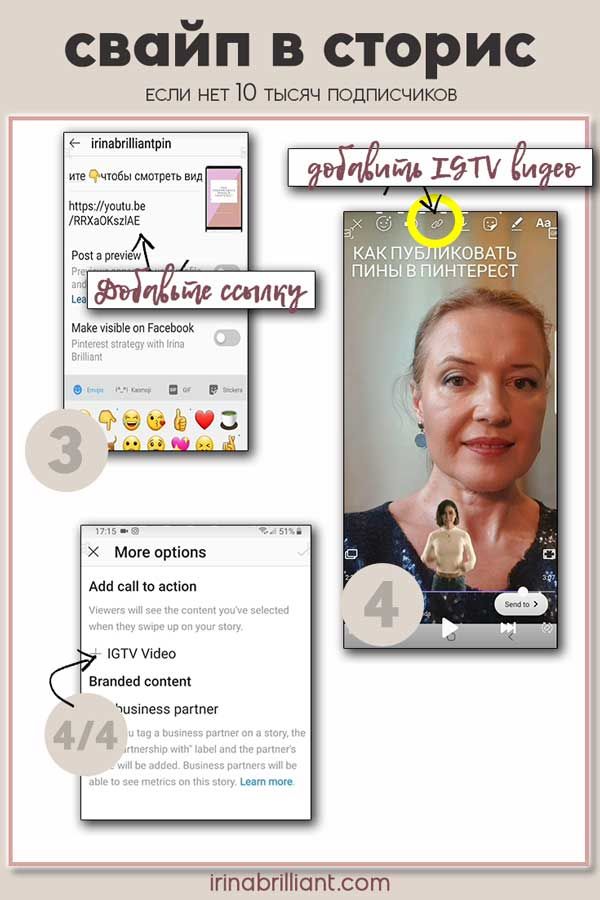 Вот как:
Вот как:
В приложении Instagram нажмите на изображение своего профиля.
В идентификационный файл Ваш, нажмите на меню гамбургеров в правом верхнем углу.
Найдите Настройки внизу списка.
В Настройки , Выбирать الحساب .
в списке الحساب , Нажмите Запрос на подтверждение .
على Запрос на подтверждение Instagram страница, введите Имя хозяина ، الاسم , و Известный как Ручки в предусмотренных местах.
Затем нажмите группа Нажмите на категорию, которая соответствует вашей странице в Instagram.
В появившейся строке «Приложите фотографию своего удостоверения личности» нажмите выбор файла И выберите или сфотографируйте свой идентификатор изображения, чтобы загрузить его.

Когда вся информация будет заполнена и загружена, вы увидите إرسال Ссылка внизу страницы станет ярче. Нажмите на него, чтобы отправить свое подтверждение. Затем подождите, пока не получите ответ. Инстаграм может проверить вашу учетную запись в течение 30 дней.
Как удалить комментарий в Instagram
- Главная
- Как добавить
- Как добавить функции
- Как добавить ссылки в истории Instagram
- Instagram недавно заменил старый метод ссылок на стикеры ссылок.

- Эти наклейки со ссылками можно перемещать в любую часть истории.
- Наклейки со ссылками функционируют так же, как и любые другие наклейки в Instagram
Зайдите в приложение Instagram и проведите пальцем вправо . Появляется возможность опубликовать историю. Пользователь может опубликовать фото или видео в виде истории.
После вставки фотографии проведите пальцем вверх, чтобы открыть лоток для наклеек. Параметр Link должен отображаться чуть ниже GIF и рядом с параметрами виджета опроса.
Нажмите на опцию Ссылка и вставьте URL-адрес, который вы хотите добавить в историю.
Затем ссылка отображается как любая другая наклейка в истории Instagram.
 Эту наклейку со ссылкой можно перемещать и размещать в любой части истории.
Эту наклейку со ссылкой можно перемещать и размещать в любой части истории.На эту наклейку со ссылкой можно нажать, и после нажатия пользователь переходит на опубликованный URL-адрес.
Затем пользователи могут опубликовать историю в своей учетной записи, нажав на опцию Поделиться .
मात्र 999 रुपये में मिल रहा 108MP कैमरा, 5G सपोर्ट वाला सबसे सस्ता फोन
21 किलोमीटर एवरेज वाली Kia Carens MPV कार 50 हजार रुपये हुई महंगी
2 डिस्प्ले, 4GB RAM के साथ Nokia 2780 Flip लॉन्च, कीमत 8 हजार से भी कम
Elon Musk का Twitter पर कब्जा, एक्स गर्लफ्रेंड का अकाउंट डिलीट
फ्लिपकार्ट पर मची लूट, सिर्फ 1049 रुपये में ले जाएं 17 हजार वाला Poco M4 Pro 5G, बस अजमाएं ये ट्रिक
445455 Больше новостей о технологиях на хинди
Реклама
Как добавить ссылку в историю Instagram — новая наклейка со ссылкой
toggle
ET
Поскольку Instagram продолжает отходить от своей первоначальной модели, ломая форму приложения для обмена фотографиями, как заявил глава Instagram Адам Моссери, приложение претерпело несколько изменений, которые немного усложнили ситуацию.
 для пользователей.
для пользователей.Во-первых, Instagram усложнил публикацию публикации в вашей истории, внедрив совершенно новую наклейку для выполнения этой работы, и у пользователей даже есть возможность скрыть свои лайки от просмотра.
Продолжение статьи под рекламой
Эти изменения были встречены неоднозначными отзывами пользователей, которые не в восторге от изменений. Еще одно большое изменение в интерфейсе в основном касается крупных создателей, поскольку Instagram теперь также изменил то, как вы делитесь ссылками на свои истории.
К счастью, к этому изменению не так уж сложно привыкнуть (и это намного проще, чем поделиться публикацией в своей истории). Вот как поделиться ссылкой в своей истории в Instagram с новым обновлением.
Источник: Instagram
Продолжение статьи под рекламой
Как добавить ссылку в историю Instagram.
Чтобы добавить ссылку в свою историю Instagram, теперь вам нужно использовать новую функцию стикеров Instagram.
 Подобно изменениям, внесенным приложением для публикации сообщений в ваших историях, вы будете использовать наклейку со ссылкой приложения, чтобы опубликовать ссылку на свою историю.
Подобно изменениям, внесенным приложением для публикации сообщений в ваших историях, вы будете использовать наклейку со ссылкой приложения, чтобы опубликовать ссылку на свою историю.Для начала сделайте любое фото или видео, которое вы хотите отправить по ссылке. Instagram действительно поощряет пользователей публиковать собственный оригинальный контент вместо контента, созданного другими.
После завершения фото или видео коснитесь смайлика в правом верхнем углу экрана, чтобы открыть страницу наклеек для вашей истории. Прокрутите, пока не найдете наклейку со ссылкой, затем вставьте в нее свою ссылку.
Завершите редактирование своей истории, добавив любой текст, гифки или аудио по своему желанию, а затем опубликуйте ее!
Добавление ссылки на вашу историю в Instagram позволяет отслеживать взаимодействие с ней, что очень удобно, если вы пытаетесь лучше понять аналитику своего профиля.
Продолжение статьи под рекламой
Источник: YouTube
Сколько подписчиков вам нужно, чтобы добавить ссылку на свою историю в Instagram?
К сожалению, до сих пор существуют ограничения на то, кто может добавить ссылку на свою историю, а кто нет. Эта функция всегда была доступна только пользователям с приличным количеством подписчиков в приложении, что делало ее неуловимой для многих.
Как и прежде, только те, у кого есть бизнес-аккаунт с не менее 10 000 подписчиков в Instagram, или те, кто является проверенным пользователем, смогут делиться ссылками на свою историю в Instagram.
Есть несколько обходных путей, которые вы можете применить, если хотите поделиться ссылкой на свои истории. Некоторые обнаружили, что вы можете добавить ссылку к подписи к видео IGTV, которой затем можно поделиться в своей истории.

Как я узнаю, что меня заблокировали в Instagram?
Как отслеживать местоположение учетной записи Snapchat
Как добавить ссылки в истории Instagram
Instagram недавно снял ограничение, которое позволяло только избранным пользователям добавлять ссылки в свои истории.
Тасним Аколавала | Обновлено: 31 октября 2021 г. 10:30 IST
Ранее Instagram разрешал пользователям добавлять ссылки для пролистывания вверх в Stories
Highlights
Instagram недавно обновил возможность добавления ссылок в истории с помощью новой опции «Стикер со ссылками». Ранее эта функция была доступна только избранным пользователям, а ссылки отображались в виде кнопки смахивания вверх внизу. Однако с недавними изменениями пользователи теперь могут добавлять ссылки на любую часть истории на экране. Метод прокрутки ссылок на истории в Instagram был доступен только пользователям с более чем 10 000 подписчиков. Однако это ограничение было снято, и теперь все пользователи Instagram могут публиковать ссылки в своих историях с помощью стикеров ссылок.
Как добавлять ссылки в истории Instagram
Теперь, когда условие добавления ссылок для учетных записей удалено, эта функция доступна для всех пользователей Instagram. Компания недавно объявила о глобальном развертывании стикеров ссылок, поэтому может пройти некоторое время, прежде чем они будут добавлены во все учетные записи. Ссылку можно вставить в любом месте Instagram Stories. Следуйте этим простым шагам, чтобы добавить ссылки в свои истории Instagram.
Ссылку можно вставить в любом месте Instagram Stories. Следуйте этим простым шагам, чтобы добавить ссылки в свои истории Instagram.
Чтобы быть в курсе последних технических новостей и обзоров, следите за Gadgets 360 в Twitter, Facebook и Google News. Чтобы быть в курсе последних видео о гаджетах и технологиях, подпишитесь на наш канал YouTube.
Дальнейшее чтение: Instagram, Instagram Stories, Instagram Links
Технические характеристики Realme Q3T, цена указана в листинге China TelecomПохожие истории
Advertisement
Follow Us


 Расскажите больше полезной информации о ресурсе, куда Вы направляете своих подписчиков. Это создаст доверие, и переходы по Вашей ссылке увеличатся;
Расскажите больше полезной информации о ресурсе, куда Вы направляете своих подписчиков. Это создаст доверие, и переходы по Вашей ссылке увеличатся; Возможно, Вы не прикрепили ссылку или возникла техническая ошибка, проверьте настройки или немного подождите, даже instagram может ошибаться;
Возможно, Вы не прикрепили ссылку или возникла техническая ошибка, проверьте настройки или немного подождите, даже instagram может ошибаться;
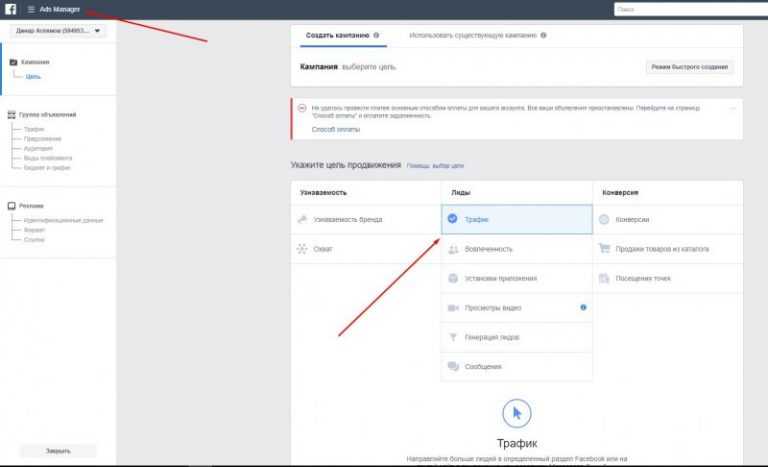

 Эту наклейку со ссылкой можно перемещать и размещать в любой части истории.
Эту наклейку со ссылкой можно перемещать и размещать в любой части истории.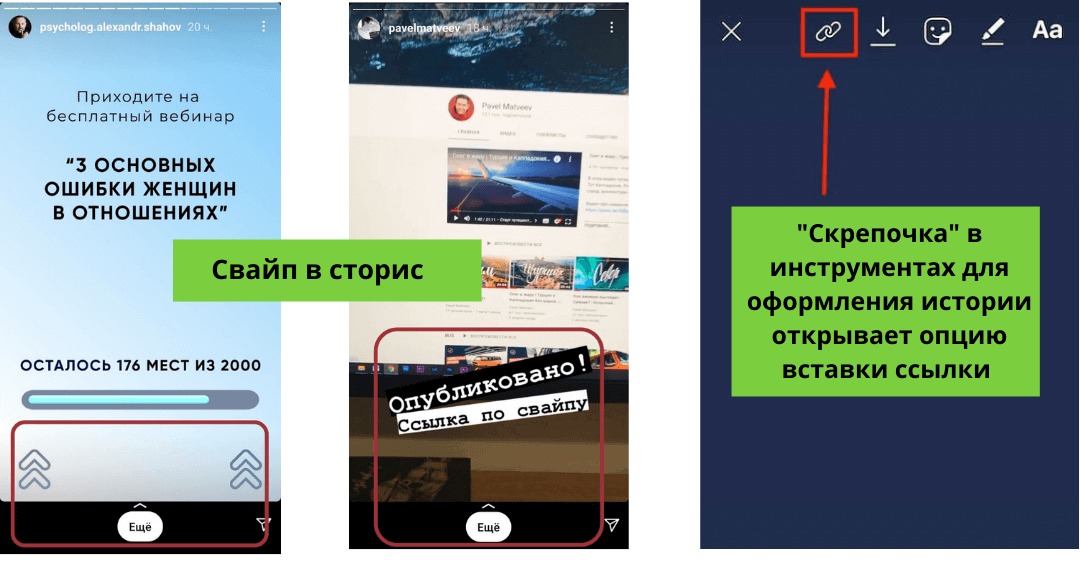 для пользователей.
для пользователей.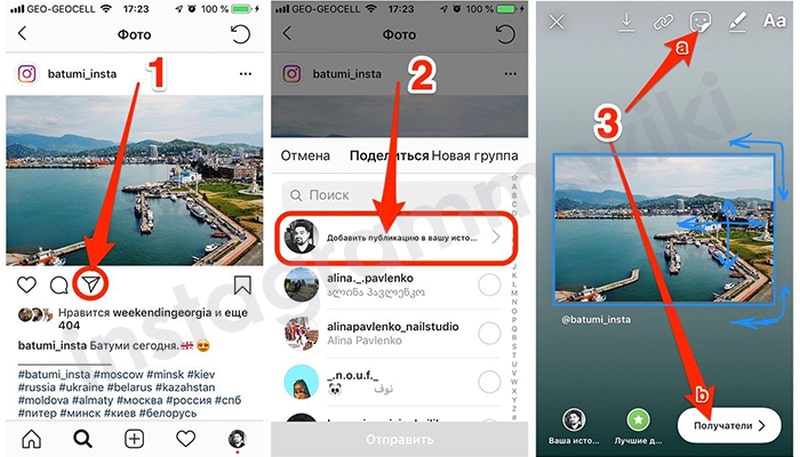 Подобно изменениям, внесенным приложением для публикации сообщений в ваших историях, вы будете использовать наклейку со ссылкой приложения, чтобы опубликовать ссылку на свою историю.
Подобно изменениям, внесенным приложением для публикации сообщений в ваших историях, вы будете использовать наклейку со ссылкой приложения, чтобы опубликовать ссылку на свою историю.